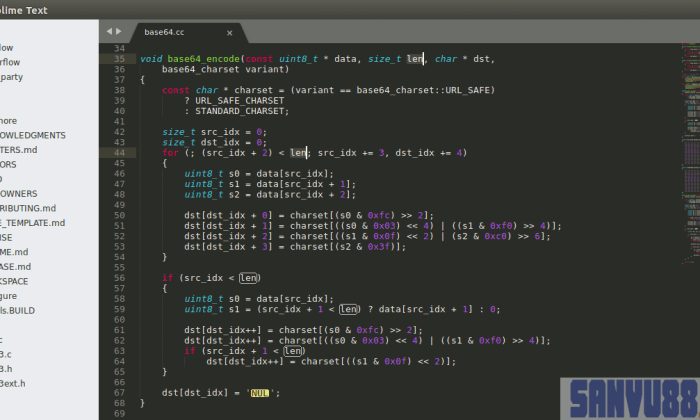
Hướng dẫn cài đặt phần mềm Sublime Text 3 trên Ubuntu – Sublime Text 3 là một trình soạn thảo văn bản đa nền tảng phổ biến với lượng người sử dụng rất lớn, nhưng cũng có rất nhiều người đang tự hỏi làm thế nào để cài đặt Sublime Text trên Ubuntu.
Trong bài viết này chúng tôi sẽ giới thiệu cho bạn cách cài đặt Sublime Text 3 trên Ubuntu chỉ bằng ba lệnh bằng cách sử dụng kho lưu trữ của Sublime Text.
Sublime Text 3
Sublime Text 3 là một ứng dụng độc quyền (Nó không phải là mã nguồn mở) nhưng nó có sẵn trên các hệ điều hành, điều mà nhiều nhà phát triển thực sự đánh giá cao. Ứng dụng này cũng khá nhanh (nhanh hơn Atom), và tính năng của nó có thể được mở rộng bởi các plugins.
Sublime Text có sẵn để tải xuống và sử dụng miễn phí nhưng bạn cũng có thể mua giấy phép cho nó. Giấy phép bắt đầu từ $70.
Các trình cài đặt văn bản chính thức của Sublime có sẵn từ trang web Sublime Text nhưngchúng có một nhược điểm lớn trên Ubuntu: chúng không tự động cập nhật.
Trong khi các phiên bản được tạo cho Windows và MacOS tự động cập nhật khi có các bản phát hành mới.
Thay vào đó, để cập nhật Sublime Text trên Ubuntu, bạn cần thêm kho lưu trữ chính thức của Sublime Text. Hãy quên bất kỳ PPA bên thứ ba nào bạn đã sử dụng cho đến bây giờ bởi vì kho lưu trữ apt chính thức củaSublime Text giờ đã có sẵn cho người dùng Ubuntu (và Linux Mint, v.v.).
Cài đặt Sublime Text 3 trên Ubuntu
Trước tiên hãy tải xuống khóa bảo mật cho kho lưu trữ của Sublime Text. Điều này sẽ đảm bảo các gói được tải xuống từ repo được xác thực, v.v.
wget -qO - https://download.sublimetext.com/sublimehq-pub.gpg | sudo apt-key add -
Kế tiếp. thêm kho lưu trữ Sublime Text vào các nguồn phần mềm của bạn:
echo "deb https://download.sublimetext.com/ apt/stable/" | sudo tee /etc/apt/sources.list.d/sublime-text.list
Nếu bạn muốn chạy các bản đang trong quá trình xây dựng và phát triển mới nhất của Sublime Text, bạn chỉ cần chạy lệnh này thay vì lệnh trên
echo "deb https://download.sublimetext.com/ apt/dev/" | sudo tee /etc/apt/sources.list.d/sublime-text.list
Cho dù là bản ổn định hay bản dev, một khi bạn đã thêm repo, bạn có thể tiếp tục và chạy bản cập nhật và cài đặt ứng dụng:
sudo apt update && sudo apt install sublime-text
Đó là tất cả những gì bạn cần làm.
Khi cài đặt hoàn tất, bạn có thể khởi chạy ứng dụng từ trình khởi chạy ứng dụng dành cho máy tính của mình.
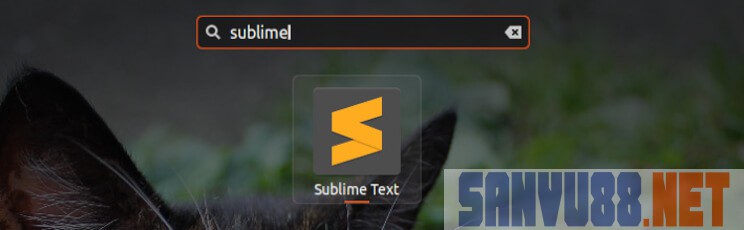
Thông báo
Bài viết này là ở đây như là hướng dẫn “làm thế nào để” cho độc giả, những người muốn cài đặt Sublime Text 3 trên Ubuntu theo cách chính thức. Bài viết này không có nghĩa tôi nghĩ rằng ứng dụng này tốt hơn so với các phần mềm khác.
Gõ Tiếng Việt trên Sublime Text 3
Để gõ Tiếng Việt trên sublime Text 3 các bạn tham khảo bài viết sau: Hướng dẫn gõ Tiếng Việt trên Sublime Text 3

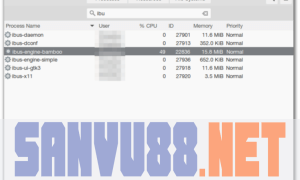



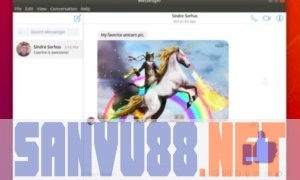
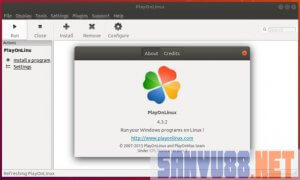
Bài viết rất hay ạ.